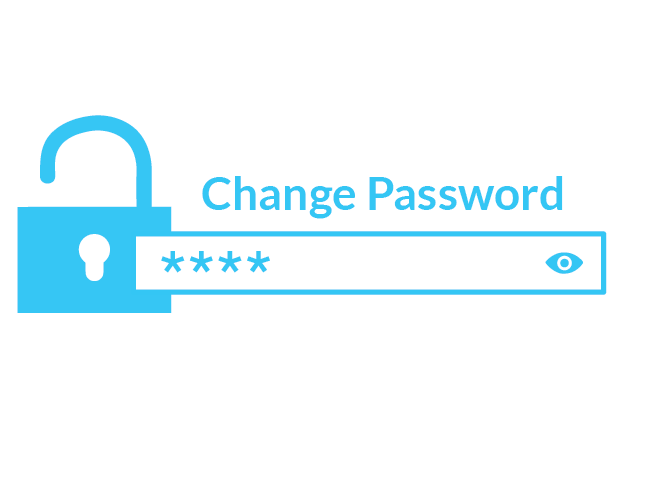
Modification de mots de passe depuis l’accès Web au Bureau à distance « RDWEB »
28 août 2020Dans cet article, nous allons voir comment les utilisateurs distants peuvent modifier leurs mots de passe expirés sur un serveur RDS (Remote Desktop Services) exécutant Windows Server 2016 ou 2012 R2.
Thank you for reading this post, don't forget to subscribe!
Une option de changement de mot de passe à distance est disponible sur le serveur avec le rôle Accès Web Bureau à distance (Accès Web Bureau à distance), mais elle est désactivée par défaut. Pour modifier un mot de passe, un script password.aspx est utilisé, situé dans
1 | C:\Windows\Web\RDWeb\Pages\en-US |
Si vous utilisez une version localisée de Windows Server (sans module linguistique), le chemin d’accès au fichier password.aspx sera différent et ressemblera à ceci pour l’édition française de Windows Server :
1 | C:\Windows\Web\RDWeb\Pages\fr-FR |
Pour activer la fonction de changement de mot de passe, vous devez ouvrir la console IIS Manager sur le serveur avec le rôle d’accès Web Bureau à distance configuré, allez dans
[Nom du serveur] -> Sites -> Site Web par défaut -> RDWeb -> Pages et ouvrez la section Paramètres de l’application.
Dans le volet droit, recherchez le paramètre PasswordChangeEnabled et remplacez sa valeur par true.
Redémarrez IIS
Vous pouvez ajouter un lien vers le formulaire de changement de mot de passe directement au formulaire Web d’inscription sur le serveur RDWeb. Cela permettra aux utilisateurs de changer leur mot de passe à tout moment sans attendre qu’il expire.
Ajoutons un lien vers password.aspx à la page de connexion RDWeb (créez une copie de sauvegarde du fichier password.aspx avant de le modifier).
Sur le serveur RDWeb, recherchez et ouvrez le fichier, dans n’importe quel éditeur de texte
1 | C:\Windows\Web\RDWeb\Pages\en-US\login.aspx |
Recherchez la ligne suivante :
1 2 3 4 5 6 7 8 9 10 11 12 | <table width=”300″ border=”0″ cellpadding=”0″ cellspacing=”0″> <tr> <td width=”130″ align=”right”><%=L_PasswordLabel_Text%></td> <td width=”7″></td> <td align=”right”> <label><input id=”UserPass” name=”UserPass” type=”password” runat=”server” size=”25″ autocomplete=”off” /></label> </td> </tr> </table> </td> </tr> |
Ajouter juste après le script suivant :
1 2 3 4 5 | <tr> <td align=”right”> <a href=”password.aspx” target=”_blank”>Click Here</a> to reset your password. </td> </tr> |
Views: 9885





